상위 7대 MKV to MP3 변환기 업데이트!
MKV는 다양한 플랫폼을 위해 설계된 최고 수준의 개방형 동영상 포맷입니다. 하지만 MKV 동영상에서 오디오를 추출해야 하는 경우, 인터넷은 수많은 솔루션을 제공합니다. 하지만 시중에 나와 있는 모든 MKV to MP3 변환기를 테스트할 시간이 있는 사람이 있을까요?
시간과 에너지가 제한되어 있기 때문에 올바른 선택을 하는 것이 중요합니다. 이를 돕기 위해 수많은 옵션 중에서 눈에 띄는 7가지 최고의 MKV to MP3 변환기 목록을 작성했습니다.
Part 1. HitPaw Univd (HitPaw Video Converter)로 MKV를 MP3로 가장 잘 변환하기
HitPaw Univd는 MKV를 MP3로 변환하는 데 있어 다른 도구와 비교할 수 없는 호환성, 기능, 안전성 및 집중력을 제공합니다. 포괄적인 기능과 사용자 친화적인 인터페이스는 원활한 변환 경험을 보장하여 안정성과 효율성을 원하는 사용자에게 선호되는 옵션입니다.
WebM 파일을 MP3 및 기타 다양한 형식으로 원활하게 변환할 수 있는 다용도 도구입니다.
HitPaw 비디오 컨버터가 최고의 MKV to MP3 변환기인 이유
- 1000개 이상의 동영상 포맷과 호환 가능
- 변환 중 원본 오디오 품질 유지
- 그 밖에도 다양한 변환을 지원하여 사용자에게 다양한 미디어 형식을 처리할 수 있는 다목적 도구를 제공
- 일괄 변환 지원으로 여러 개의 MKV 파일을 동시에 MP3로 변환하여 시간과 노력을 절약
HitPaw Univd를 사용하여 MKV를 MP3로 변환하는 단계
HitPaw Univd를 사용하여 MPK 비디오를 MP3로 변환하는 방법은 다음과 같습니다.
Step 1: HitPaw 동영상 변환기 실행 - 컴퓨터에서 HitPaw 동영상 변환기를 다운로드하여 열어 변환 프로세스를 시작합니다.
Step 2: MKV 파일 추가 - 실행하고 '비디오 추가'를 클릭하여 MKV 파일을 가져옵니다.

Step 3: 출력 형식 선택 - 각 MKV 파일에 대해 오디오 MP3 형식을 선택합니다. 더 필요한 경우 MKV 파일을 다른 파일 형식으로 변환하도록 선택할 수 있습니다.

Step 4: 출력 설정 사용자 지정 (옵션) - HitPaw 동영상 변환기를 사용하면 오디오 인코더, 샘플 레이트, 비트 전송률과 같은 출력 형식 매개변수를 사용자 지정할 수 있습니다. 편집 아이콘을 클릭하여 기본 설정에 따라 이러한 설정을 조정하세요.

Step 5: 변환 시작 - 출력 형식을 선택하고 설정을 사용자 지정한 후(원하는 경우) '변환' 또는 '모두 변환' 버튼을 클릭하여 변환 프로세스를 시작합니다. 이 소프트웨어는 효율적인 변환을 위해 기본적으로 전체 GPU 가속을 사용합니다.

Step 6: 변환된 파일에 액세스 - 변환이 완료되면 인터페이스 상단의 '변환됨' 탭으로 이동합니다. 여기에서 변환된 MP3 파일을 찾을 수 있습니다. "폴더 열기"를 클릭하여 완성된 파일에 바로 액세스하거나 "추가"를 클릭하여 필요한 경우 추가 편집을 수행합니다.

Part 2. 다른 6가지 유용한 대체 MKV to MP3 변환기
MKV 동영상 파일을 MP3로 원활하게 변환할 수 있는 다른 인기 있는 MKV 변환기를 살펴봅시다.
1. HandBrake
HandBrake는 특히 Mac 사용자들이 선호하는 유명한 무료 MKV 변환기입니다. 프레임 속도 조정 및 다양한 사전 설정과 같은 고급 필터링 기능을 제공하여 동영상 변환을 정밀하게 제어할 수 있습니다.
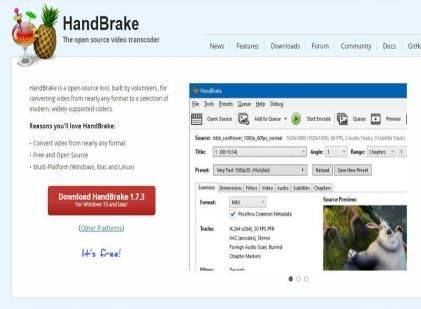
장점
- 고급 제어 기능 제공
- 빠른 전환 속도
- 다양한 포맷 지원
단점
- 복잡한 사용자 인터페이스 제공
- 초보자에게 적합하지 않음
- 제한된 형식 지원
2. FFmpeg
FFmpeg는 품질을 유지하면서 MKV를 MP4 및 기타 형식으로 원활하게 변환하는 오픈 소스 멀티미디어 도구입니다. 녹화, 스트리밍, 인코딩, 디코딩 등 다양한 기능을 제공합니다.

장점
- 놀랍도록 강력한 성능
- 오픈 소스
- 명령줄 또는 GUI를 통해 활용 가능
단점
- 초보자를 압도하는 다양한 옵션
- FFmpeg는 주로 명령어로 작동하며 사용하기가 복잡
- 오픈 소스 프로젝트인 FFmpeg는 가끔 버그나 충돌이 발생할 수 있지만, 일반적으로 개발자 커뮤니티에서 신속하게 해결
3. VLC Media Player
VLC는 MKV를 MP3 형식으로 변경할 수 있습니다. 하지만 VLC는 전문 비디오 변환기로 전문화되어 있지 않으며 인터페이스와 기능이 전용 MKV 변환기와 다를 수 있다는 점에 유의할 필요가 있습니다. 따라서 VLC는 MKV를 MP3로 변환하는 용도로 사용할 수 있지만, 다른 신뢰할 수 있는 MKV 변환기에 비해 추출 과정에서 차이가 발생할 수 있습니다.

장점
- 무료 오픈 소스
- 다양한 비디오 및 오디오 포맷 재생 가능
- 트랙을 트리밍하고 분할하여 원하는 길이의 맞춤형 MP3 파일을 만들 수 있음
단점
- 오디오 품질을 미세 조정하거나 비트 전송률을 조정할 수 있는 옵션이 없음
- 파일을 개별적으로 처리해야 하며 대량 변환에 대한 지원이 부족
- 특히 긴 동영상의 경우 변환 속도가 느려질 수 있음
4. Zamzar
Zamzar는 운영체제에 관계없이 모든 브라우저를 통해 액세스할 수 있는 웹 기반 플랫폼을 제공하여 MKV 동영상 파일 변환을 위한 또 다른 옵션을 제공합니다.
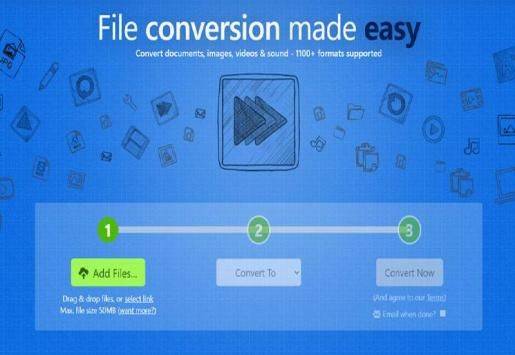
장점
- 사용자 친화적인 플랫폼으로 초보자에게 적합한 플랫폼
- Windows, Mac, Linux 시스템의 웹 브라우저를 통해 액세스 가능
- 변환된 파일을 이메일로 보내거나 직접 다운로드하는 옵션
단점
- Zamzar 데이터베이스에 파일을 업로드하기 위한 요구 사항
- 잠재적으로 느린 업로드 및 전환 속도
- 플랫폼 사용을 위한 안정적인 인터넷 연결에 대한 의존도
5. AConvert
AConvert는 시스템 또는 클라우드 스토리지에 저장된 오디오 파일을 다양한 인기 포맷으로 손쉽게 변환할 수 있도록 설계된 간단한 온라인 도구입니다.

장점
- 간편한 조작이 가능한 사용자 친화적인 온라인 도구
- 로컬 저장소, 온라인 소스, Google 드라이브 및 Dropbox에서 파일을 추가하는 기능
- 샘플 레이트 및 비트 레이트 설정 편집 기능
단점
- 샘플 레이트 및 비트 레이트 조정 이외의 제한된 편집 기능
- 변환된 파일을 클라우드 스토리지 플랫폼에 직접 저장할 수 없음
- 파일 업로드 용량은 최대 200MB로 제한
6. Any Video Converter
Any Video Converter는 광범위한 파일 형식을 지원하는 효율적인 변환기입니다. 또한 이 소프트웨어는 변환 기능 이상의 기능을 제공하며, 모든 주요 도구를 열자마자 쉽게 액세스할 수 있는 직관적인 인터페이스를 자랑합니다.
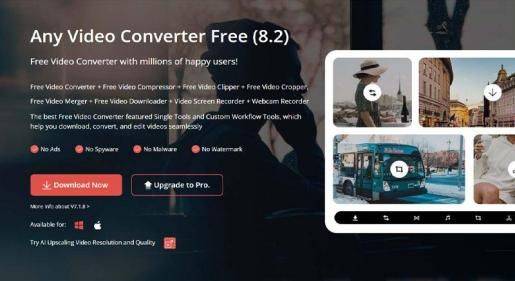
장점
- Windows, Mac, Android 등 여러 플랫폼에서 다운로드하여 사용
- 편리한 선택을 위한 장치별 구성을 포함한 다양한 형식 옵션
- 메인 화면에서 모든 기능에 쉽게 액세스할 수 있는 직관적인 인터페이스
단점
- 평가판의 제한된 기능
- 동영상 재생 중임에도 불구하고 빈 화면이 표시되는 버그가 있는 재생 기능
Part 3. MKV MP3 변환기 FAQ
Q1. FFMPEG MKV를 MP3로 변환하는 것은 무엇인가요?
A1. FFmpeg는 명령줄 도구로 잘 알려진 다목적 멀티미디어 프레임워크입니다. FFmpeg MKV를 MP3로 변환은 FFmpeg 명령줄 도구를 사용하여 MKV 파일을 MP3 오디오 파일로 변환하는 방법입니다. 이를 통해 MKV 파일에서 오디오 트랙을 추출할 수 있습니다. FFmpeg의 유연성과 광범위한 포맷 지원은 이러한 작업에 이상적입니다.
Q2. MKV를 MP3로 변환하면 화질이 손실되나요?
A2. 예, MKV를 MP3로 변환할 때 약간의 품질 손실이 발생할 수 있습니다. 이는 MP3가 손실 압축 형식이기 때문입니다. 즉, 파일 크기를 줄이기 위해 압축 과정에서 일부 오디오 데이터가 영구적으로 제거됩니다.
결론
저희는 모두 성능이 좋은 최고의 동영상 변환기 목록을 제공했습니다. 하지만 최적의 초고속 변환을 원한다면 HitPaw Univd (HitPaw Video Converter)를 추천합니다.
HitPaw Univd는 최고의 성능을 제공하여 MKV에서 MP3로 비디오 변환을 위한 최고의 선택입니다. 뛰어난 기능과 도구를 갖춘 이 도구는 완벽한 출력 품질을 보장하므로 모든 MKV에서 MP3로 변환하는 데 가장 적합한 선택입니다.







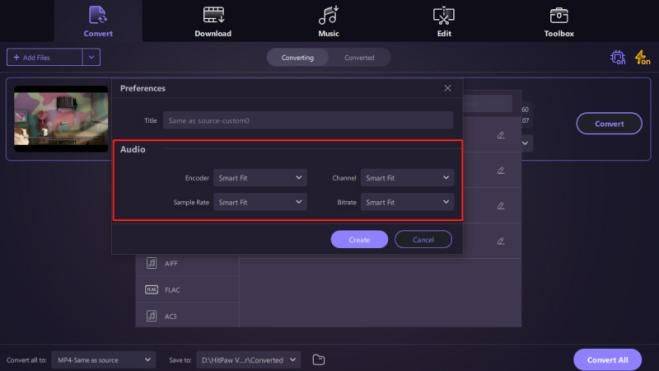



 HitPaw FotorPea
HitPaw FotorPea HitPaw VikPea
HitPaw VikPea
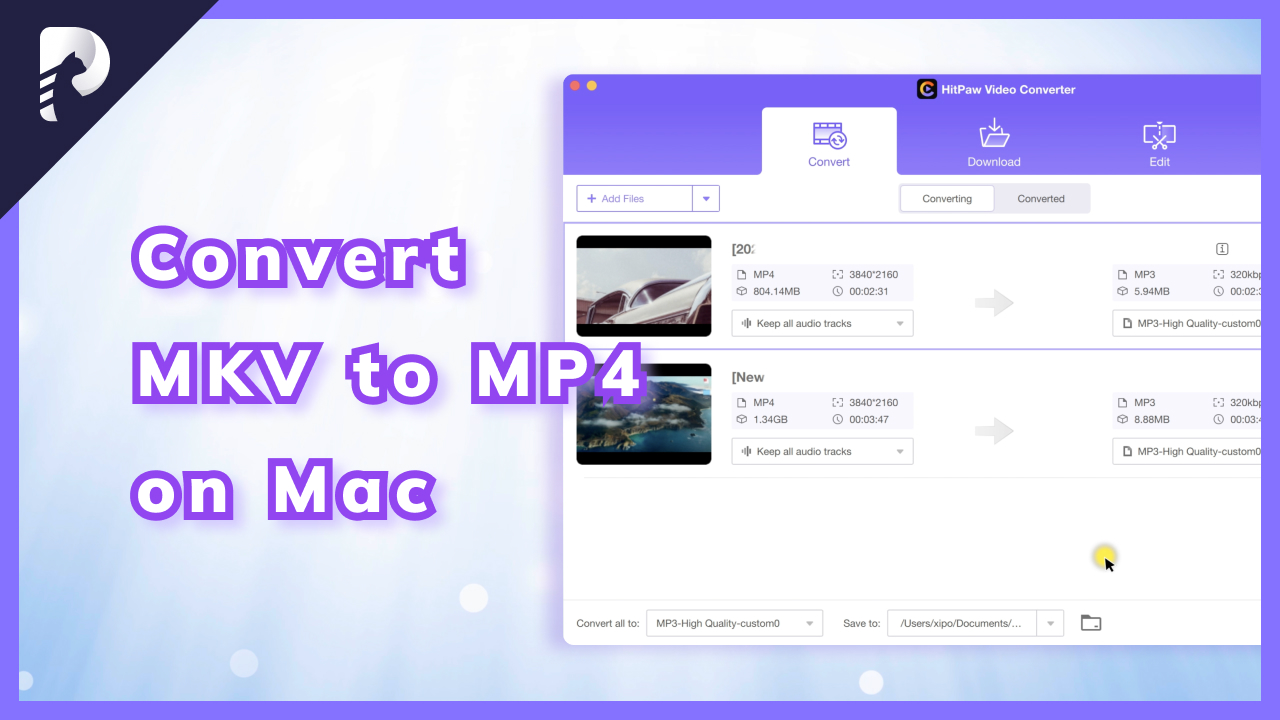
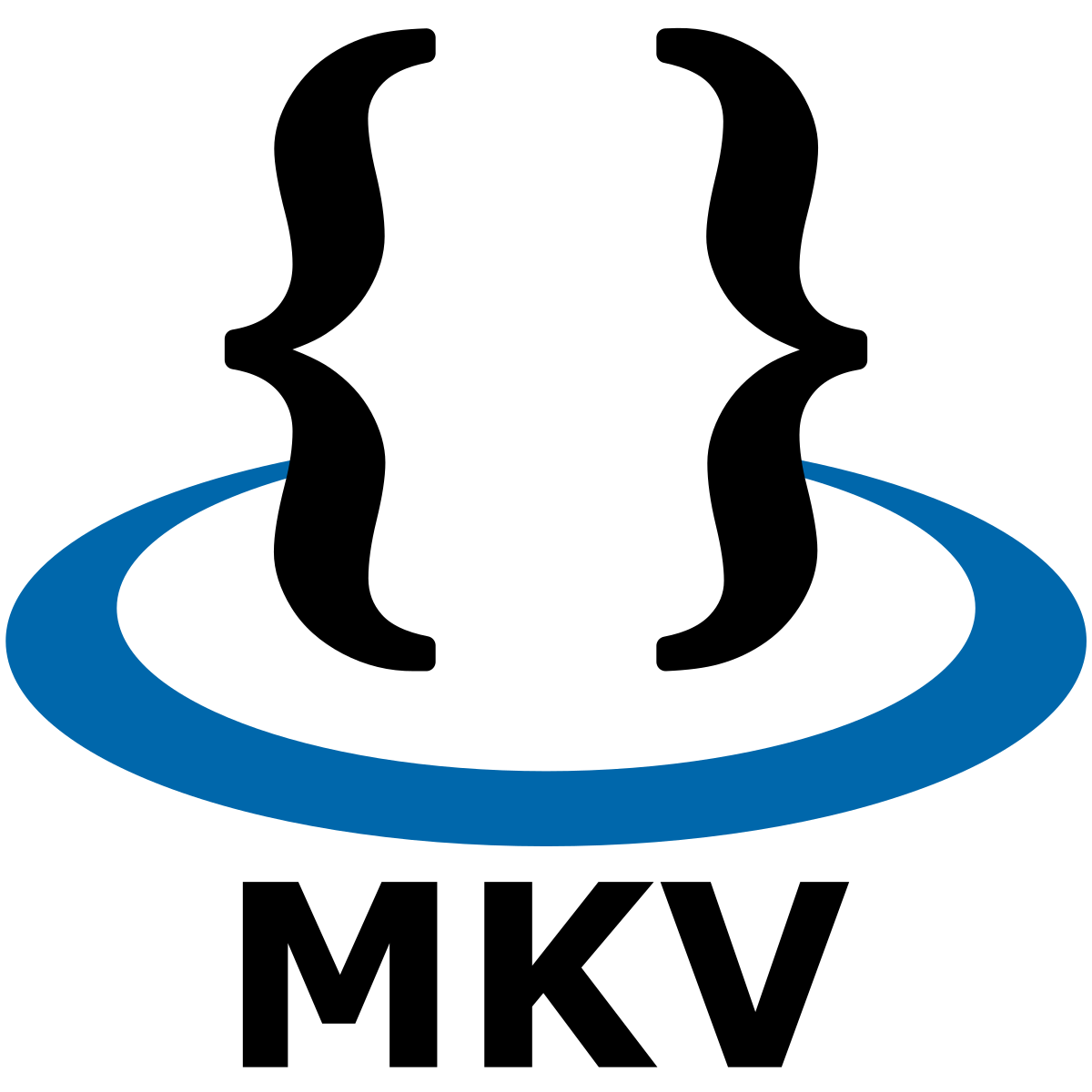

기사 공유하기:
제품 등급 선택:
김희준
편집장
새로운 것들과 최신 지식을 발견할 때마다 항상 감명받습니다. 인생은 무한하지만, 나는 한계를 모릅니다.
모든 기사 보기댓글 남기기
HitPaw 기사에 대한 리뷰 작성하기